Cum se configurează funcţia de rezervare adresă pe un router wireless TP-Link
Atunci când se specifică o adresă IP rezervată pentru un PC în LAN, PC-ul va obţine aceeaşi adresă IP la fiecare conectare la serverul DHCP. Dacă există PC-uri în LAN care necesită adrese IP permanente, configuraţi Address Reservation pe router în acest scop.
Pasul 1 Deschideţi un browser web şi introduceţi adresa IP a routerului (adresa implicită este 192.168.1.1) în câmpul adresă, apoi apăsaţi Enter.
Pasul 2 Introduceţi numele de utilizator şi parola în pagina de autentificare, numele de utilizator şi parola implicite sunt admin cu litere mici.
Pasul 3 Click DHCP->Address Reservation din partea stângă şi daţi click pe butonul Add New.

Pasul 4 Introduceţi adresa MAC şi adresa IP, selectaţi Status ca Enabled.

MAC Address: Adresa MAC a PC-ului pentru care doriţi să rezervaţi adresa IP
Reserved IP Address: Adresa IP a PC-ului care va fi rezervată de router
Status: Starea înregistrării este Enabled sau Disabled

(2)Tastaţi ipconfig/all în fereastra afişată, apăsaţi Enter. Se va afişa adresa MAC şi celelalte informaţii despre computer.
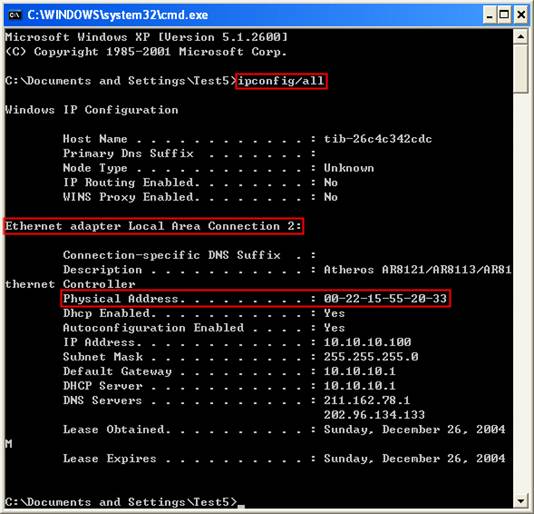
Pasul 5 Click pe butonul Save pentru a salva setările.
Apoi PC-ul cu adresa MAC 00-0A-EB-00-23-11 va obţine de fiecare dată adresa 192.168.1.100 când se conectează la router.
A fost util acest FAQ?
Părerea ta ne ajută să îmbunătățim acest site.
14.0-A_normal_1584497163963a.png)

